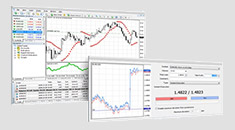
VPS сервер для Форекс создан для абсолютного автоматизирования торговли и обеспечения возможности заключать сделки независимо от таких внешних факторов, как оплаченный интернет, наличие электричества и т.п. То есть трейдеру, если он установит и настроит сервер для торговли на Forex, не придется постоянно следить за ходом торгов и держать включенным свой компьютер. Сервер будет работать без перерыва вне зависимости от наличия домашнего интернета и электричества до тех пор, пока трейдер не решит остановить его.
Это полезно знать (финансовый ликбез)
Сервер должен соответствовать определенным критериям, которые позволяют быть уверенным в качестве его работы. Так, желательно, чтобы он был оснащен процессором мощностью от 400 МГц, имел оперативную память от 256 МБ, дисковое пространство от 5 ГБ и такие стандартные пункты, как автоматический трейдинг, неограниченный трафик и т.д. Если параметры сервера ниже указанных, то лучше отказаться от его использования.
Предложения по хостингу форекс-серверов
MyForexVPS — сервис, который практически не имеет минусов. Он доступен по совсем недорогой цене, надежен, способен быстро соединяться с серверами форекс-брокеров, имеет отличную поддержку со стороны своего провайдера. Можно менять тарифные планы в режиме онлайн, не перезагружая при этом VPS. Возможна работа с 1-2 терминалами.
Существует и более бюджетный вариант — FirstVDS, но это предложение скорее ориентировано на новичков. Это самый дешевый хостинг в России. Его процессор работает с 300 МГц, но в остальных параметрах сервер соответствует ожиданиям: оперативная память составляет 256 МБ, а дисковое пространство — 8 ГБ.
Другое предложение исходит от Fornex Hosting S.L. Сервер имеет мощный процессор 1200 МГц, дисковое пространство 15 ГБ и оперативную память 500 МБ. Работает на быстрых серверах и широких каналах. В течение недели можно работать на тестовой модели. Пожалуй, Fornex Hosting S.L. предлагает лучшие форекс сервера на рынке и по цене, и по качеству.
Выбор ОС для торгового сервера
Помимо хостинга необходимо выбрать операционную систему (ОС) для сервера. Чаще всего работа происходит либо на Windows, либо на Linux.
Windows требует определенных денежных затрат, так как лицензия Windows Server платная, и нужно покупать отдельную лицензию на каждый сервер. Linux же совершенно бесплатен — он распространяется по лицензии GPL.
Однако настроить Windows намного проще, чем Linux. Для этого достаточно установить терминал, и уже можно начинать торги. В случае с Linux необходимо предварительно настроить сервер, установив Wine — специальный эмулятор, позволяющий запускать Windows программы под Linux. Его использование необходимо, так как он служит своеобразным переводчиком, воспроизводящим Windows-приложения на Linux, который «не понимает» язык другой операционной системы. Если задаться целью найти что-то иное, то можно обратить внимание на платный аналог Wine — Crossover, который предназначен для запуска популярных приложений Windows. Другой платный аналог — Cedega — ориентирован на игры. Бесплатных предложений нет.
Установка ПО для торгового сервера
Итак, как установить и настроить wine для основных ОС? Рассмотрим пример с одной из версий Linux — Ubuntu. Это один из наиболее популярных дистрибутивов.
Установить Wine можно очень быстро, благо никаких сложных действий для этого не требуется. Это можно сделать одной командой. Заходим в Приложения//Стандартные//Терминал:
# sudo add-apt-repository ppa:ubuntu-wine/ppa sudo apt-get update sudo apt-get install wine1.3
После этого действия Wine будет установлен.
Если последней версии в репозиториях нет, то нужно установить Wine из официального репозитория. Для этого необходимо добавить официальный PPA, для чего и выполняем в терминале команду:
# sudo add-apt-repository ppa:ubuntu-wine/ppa
и обновляем список программ:
# sudo apt-get update
Последняя версия Wine 1.6 доступна для следующих версий Ubuntu: 11.10, 12.04, 12.10, 13.04. Другая, еще более новая, версия — Wine 1.7.21 — предназначена для этих версий Ubuntu: 12.04, 12.10, 13.04, 13.10.
Чтобы произвести установку, ставим пакет нужной версии:
# sudo apt-get install wine
Теперь можно перейти к настройке.
Важно настроить шрифты, которые будут необходимы для Windows-программ. Открываем в меню пункт Wine и выбираем Winetricks. Открывается окно, в котором нужно выбирать «Select the default wineprefix». Соглашаемся и видим новое окно - «What would you like to do to this wineprefix?». Выбираем «Install a font». Следующий вопрос - «Which package(s) would you like to install?». Здесь выбираем «All fonts». Идем далее. А далее начнется загрузка файлов с сервера, после завершения которой можно приступить к настройке DLL, происходящей аналогичным образом. Единственное, в первом шаге нужно отметить «Install a Windows DLL o component», а позже выбрать желаемые пункты, как было и с шрифтами.
Кратко об установке Wine на других ОС
Debian
На Debian установить Wine можно при помощи команды:
# apt-get install wine
После чего по желанию можно дополнить различные модули, установив соответствующие пакеты. Чтобы открыть окно настроек:
# winecfg
Чтобы выполнить редактирование реестра Wine:
# regedit
Установить программу:
# wine ~/win-file.exe (или .msi)
Удалить программу:
# wine uninstaller
Опять же крайне актуально использование скрипта Winetricks, который можно скачать благодаря команде:
# wget http://www.kegel.com/wine/winetricks
CentOS
Чтобы установить Wine на CentOS, нужно подключить репозиторий epel:
# rpm -Uvh http://mirrors.coreix.net/fedora-epel/6/i386/epel-release-6-8.noarch.rpm
или
# rpm -Uvh http://mirrors.coreix.net/fedora-epel/6/x86_64/epel-release-6-8.noarch.rpm
и установить непосредственно Wine:
# yum install wine
FreeBSD
На FreeBSD Wine устанавливается при помощи команды:
# cd /usr/ports/emulators/wine/ ; make install clean
После настройки сервера можно переходить к непосредственной установке торгового терминала MetaTrader 4 и подключения советников для автотрейдинга.



















